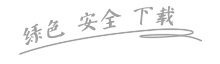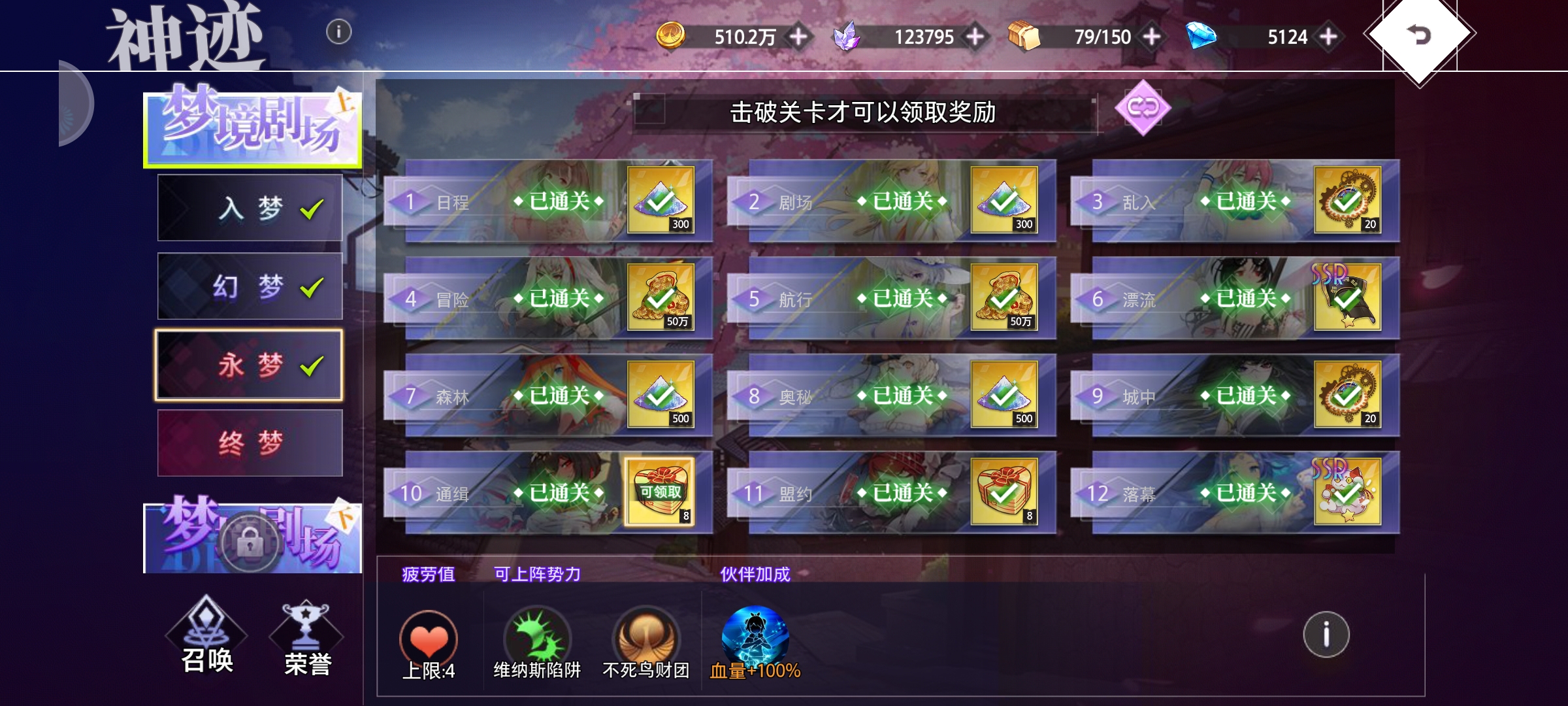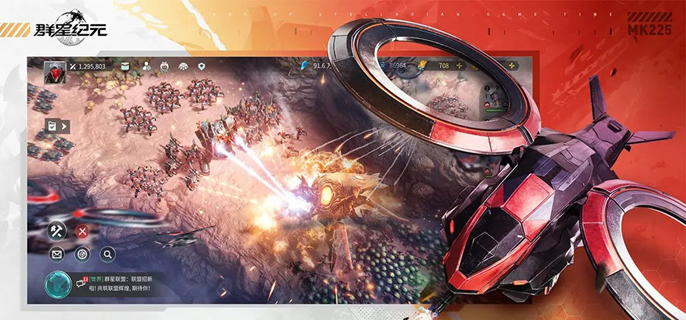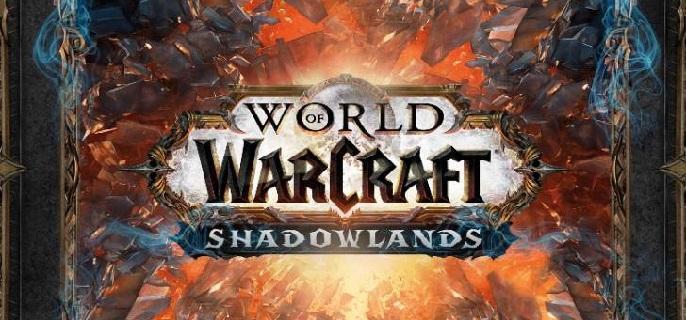cf屏幕两边黑屏怎么调-屏幕两边黑边调整方法
cf屏幕两边黑屏怎么调?在CF游戏中,有很多玩家觉得屏幕太宽了反而游戏体验不好,想设置成原本两边有黑边缘的屏幕,那么这怎么设置呢?下面就跟小编一起来看看cf屏幕两边黑边调整方法吧。
玩cf屏幕两边有黑边怎么调

设置cf屏幕黑边。具体操作步骤如下。
1、首先打开运行(win+R),然后输入regedit,点击确定。如下图所示。
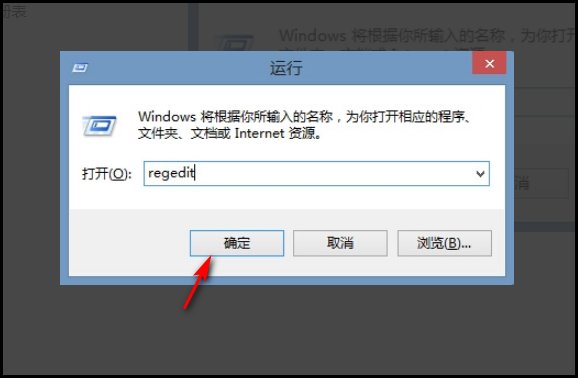
2、弹出注册表后,找到Configuration,鼠标右键点击查找。如下图所示。
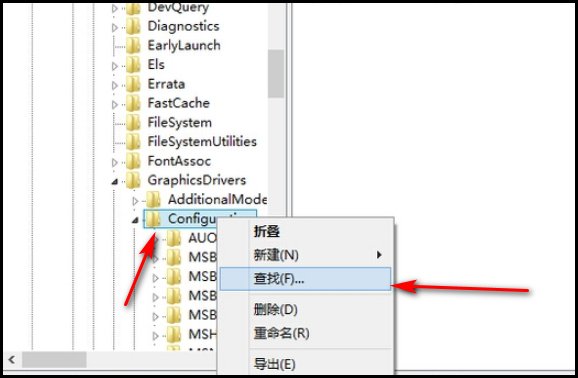
3、在查找目标上输入”Scaling“,然后单击右侧的”查找下一个。如下图所示。
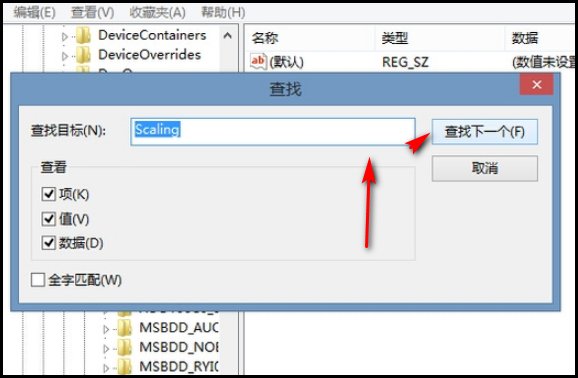
4、找到Scaling这个选项,将其打开。如下图所示。
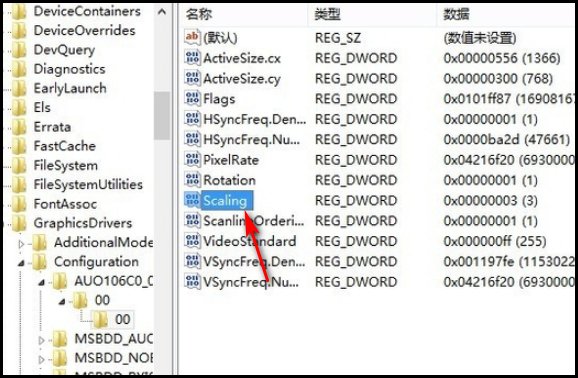
5、最后,将数值数据改为4,点击确定即可恢复两边黑边。如下图所示。

关于怎么设置cf屏幕两边是黑的小编今天就为大家讲解到这里,希望大家能够喜欢,更多的精彩游戏资讯请关注本站攻略,这里有最新的热门游戏资讯。
相关软件
-
2
云顶之弈无限治疗流劫怎么玩 无限治疗流劫阵容及装备推荐
-
3
那些需要守护的符文大全2022 最新符文属性总汇
-
4
刀塔战神VIP系统等级、特权内容详解
-
5
崩坏星穹铁道腿只是装饰而已成就怎么做-腿只是装饰而已成就达成方法
-
6
饥荒联机版怎么设置中文-中文设置教程
-
7
蛋仔派对兑换码有哪些2023-礼包兑换码大全分享2023
-
8
魔兽世界黑锋骑士团战袍哪里买-黑锋骑士团战袍购买攻略
-
9
鬼谷八荒指修怎么玩-指修玩法攻略
-
10
剑与远征冰魔卡扎技能怎么加点? 冰魔卡扎属性及实战阵容详解